win10系统管理员权限在哪里打开 win10管理员权限怎么获取
更新时间:2022-12-22 16:05:00作者:qin
大家使用win10旗舰版电脑的时候,总会碰到需要使用管理员权限的时候吧,但是很多小伙伴都没有对管理员权限进行设置,造成我们需要修改软件的时候无法进行使用管理员权限。win10系统管理员权限在哪里打开?如果你也遇到了同样的情况,那么不妨试试以下恢复方法吧,希望可以帮到你哦。
具体方法如下:
1、在右下方任务栏的“搜索web和windows”输入框中输入“gpedit.msc”,电脑会自行搜索,搜索完毕之后鼠标点击打开。】
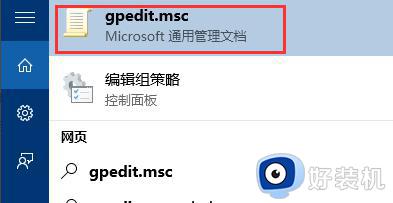
2、打开本地组策略管理器。
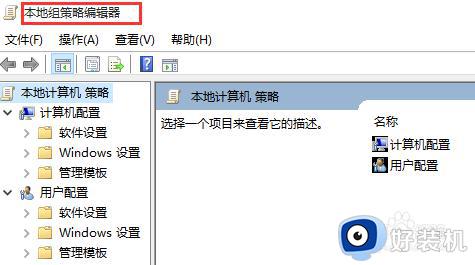
3、依次点击打开“计算机配置”选项,然后再找到“Windows设置”这个选项,再从“Windows设置”找到并打开“安全设置”选项,接着打开“本地策略”最后找到打开“安全选项”即可。
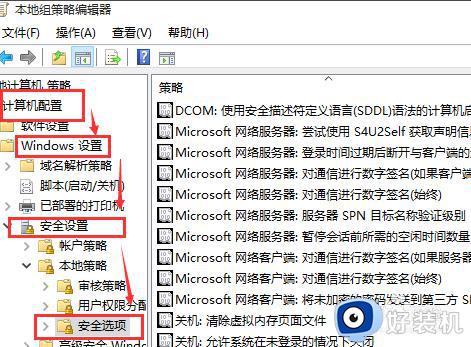
4、找到“账户:管理员状态”,可以看见状态为“已禁用”,我们需要的是将它开启。
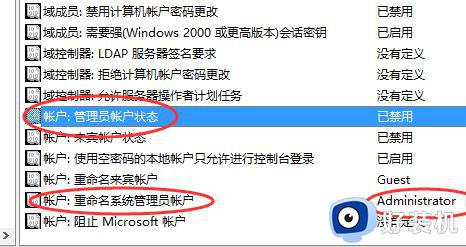
5、鼠标右键单击“账户:管理员状态”,在弹出的快捷菜单中选择“属性”。
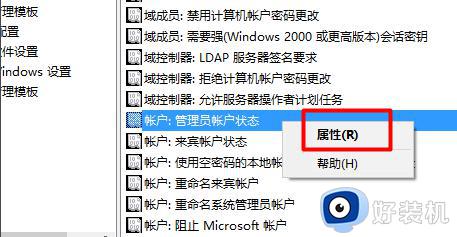
6、在“账户:管理员状态”属性中,将已启用选中确定即可。
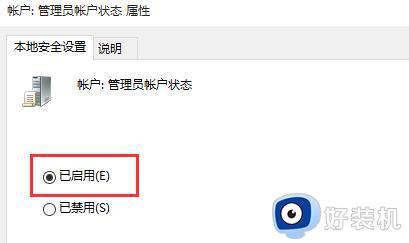
7、如果想修改管理员账户的名字,找到“账户,重命名系统管理员账户”,右键单击,选择属性。
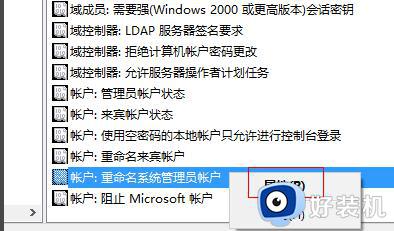
8、系统默认系统管理员的名字为administrator,你可以根据自己的喜好修改,如果不想修改名字,这一步操作可以忽略。

以上就是小编为您带来的关于win10管理员权限怎么获取的全部内容,跟着上面的步骤一步步来进行操作吧,想要更过多资讯请关注好装机。
win10系统管理员权限在哪里打开 win10管理员权限怎么获取相关教程
- win10获得电脑管理员权限设置方法 win10电脑管理员权限在哪里获取
- 管理员权限在哪里设置win10 win10怎么获取管理员权限
- win10管理员权限在哪里设置 win10系统如何打开管理员权限
- win10获得电脑管理员权限怎么设置 win10管理员权限在哪里打开
- win10系统管理员权限怎么获得 win10如何获得管理员权限获取
- 怎么获取windows10管理员权限 快速获得win10管理员权限的方法
- Win10家庭版怎么获得管理员权限 Win10家庭版如何获得管理员权限
- win10用户提升到管理员权限设置方法 win10如何开启用户管理员权限
- win10管理员权限怎么获取 win10系统管理员权限获得教程
- win10家庭版管理员权限怎么获取 win10家庭版怎样获得管理员权限
- win10拼音打字没有预选框怎么办 win10微软拼音打字没有选字框修复方法
- win10你的电脑不能投影到其他屏幕怎么回事 win10电脑提示你的电脑不能投影到其他屏幕如何处理
- win10任务栏没反应怎么办 win10任务栏无响应如何修复
- win10频繁断网重启才能连上怎么回事?win10老是断网需重启如何解决
- win10批量卸载字体的步骤 win10如何批量卸载字体
- win10配置在哪里看 win10配置怎么看
win10教程推荐
- 1 win10亮度调节失效怎么办 win10亮度调节没有反应处理方法
- 2 win10屏幕分辨率被锁定了怎么解除 win10电脑屏幕分辨率被锁定解决方法
- 3 win10怎么看电脑配置和型号 电脑windows10在哪里看配置
- 4 win10内存16g可用8g怎么办 win10内存16g显示只有8g可用完美解决方法
- 5 win10的ipv4怎么设置地址 win10如何设置ipv4地址
- 6 苹果电脑双系统win10启动不了怎么办 苹果双系统进不去win10系统处理方法
- 7 win10更换系统盘如何设置 win10电脑怎么更换系统盘
- 8 win10输入法没了语言栏也消失了怎么回事 win10输入法语言栏不见了如何解决
- 9 win10资源管理器卡死无响应怎么办 win10资源管理器未响应死机处理方法
- 10 win10没有自带游戏怎么办 win10系统自带游戏隐藏了的解决办法
